Xmanager5 v5.0.1060 完整破解版(附产品密钥)
- 软件介绍
- 软件截图
- 其他版本
- 相关阅读
- 网友评论
- 下载地址
Xmanager5是一款非常受用户欢迎的远程桌面管理软件,Xmanager5支持一键连接到unix、linux服务器系统进行文件的管理操作,用户使用这款软件可以轻松的在windows系统环境下进行远程浏览X窗口系统,且软件自带序列号产品密钥,欢迎有需要的小伙伴来下载使用!
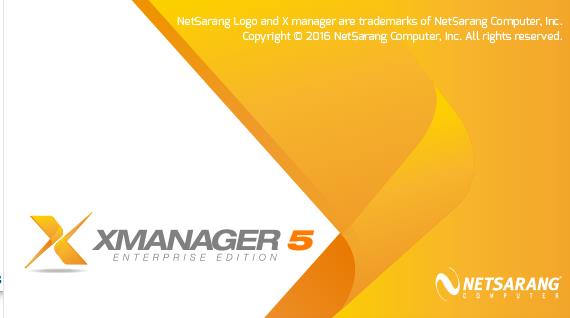
Xmanager5新版本还带来了全新的功能,同时也新增了更多强大的功能,可以在本机轻松执行远程主机命令,可以大大地提高管理人员的效率,对于经常需要进行远程管理操作的从业人员来说,是一款必不可少的工具软件。
软件特色
1、连接到远程服务器系统,无论你是在工作还是在家里
如果你家里和公司的电脑都能连接到互联网,那么你可以在家远程工作。在只基于文本的终端(如telnet)上是不可能处理所有业务工作的。软件的安全XDMCP特性可以从一个防火墙后的私有网络进行连接。
2、有创意的3D应用
可使用软件进行有创意的工作。其它的PC X服务器可能需要购买额外的3D附加组件,而Xmanager 7支持即买即用的OpenGL,并可运行CAD和其它基于GLX使用本地硬件加速的3D工具。
3、X应用程序共享和Unix/Linux服务器系统
用户群可以共享运行在Unix服务器上的各种X应用程序(如CAD/GIS)。在公司培训机构或学校计算机机房这种用户组经常开关的环境下这个特性是非常有用的。
4、同时运行微软Windows和Unix/Linux的应用程序
在一个复杂的网络环境中,软件可以帮您高效的完成工作。您可以轻易的在电脑屏幕中快速完成窗口切换。
软件功能
同时运行微软windows和unix/linux的应用程序
1.xmanager可有效帮助你在一个复杂的网络环境下完成工作。
2.你可以很容易地在电脑屏幕中快速的完成窗口切换。
x应用程序共享和unix / linux服务器系统
1.用户群可以共享运行在unix服务器上的各种x应用程序(如cad/gis)。
2.在公司培训机构或学校计算机机房这种用户组经常开关的环境下这个特性是非常有用的。
有创意的3d应用
1.可使用xmanager进行有创意的工作。其它的pc x服务器可能需要购买额外的3d附加组件。
2.而xmanager 5支持即买即用的opengl,并可运行cad和其它基于glx使用本地硬件加速的3d工具。
连接到远程服务器系统,无论你是在工作还是在家里
1.如果你家里和公司的电脑都能连接到互联网,那么你可以在家远程工作。
2.在只基于文本的终端(如telnet)上是不可能处理所有业务工作的。
3.xmanager 5的安全xdmcp特性可以从一个防火墙后的私有网络进行连接。
Xmanager5安装教程
1、首先先在本站下载的xmanager 5进行解压软件压缩包,之后解压软件安装,点击下一步
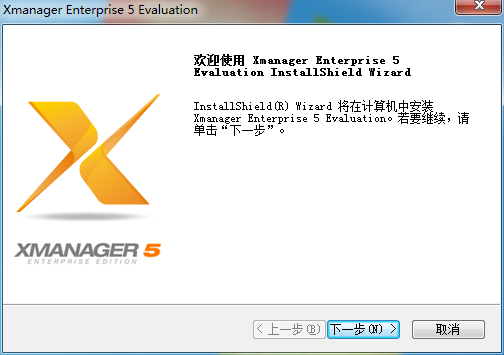
2、然后阅读软件安装协议,并点击接受软件许可协议进行安装
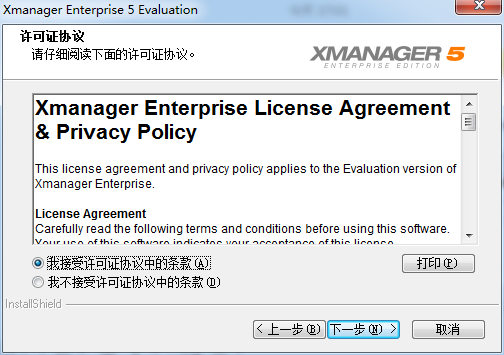
3、然后输入用户名和公司名称,根据自己意愿填写,下一步
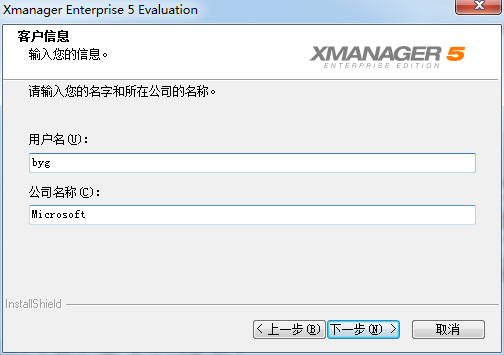
4、然后选择软件安装目录位置放置C:\Program Files (x86)\NetSarang\Xmanager Enterprise 5,修改点击浏览按钮,点击下一步
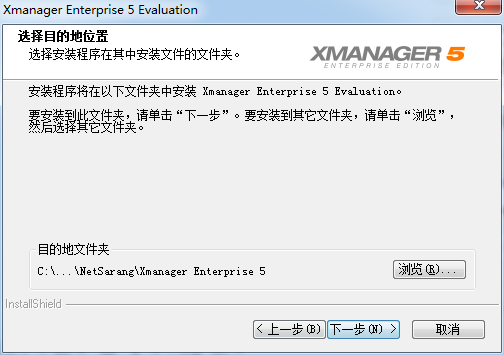
5、选择软件安装类型,点击典型,下一步
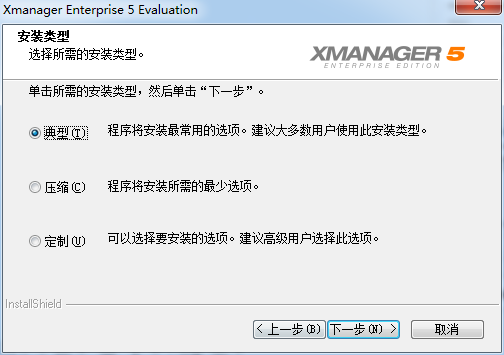
6、然后选择软件安装目录文件夹并命名Xmanager Enterprise 5,点击下一步
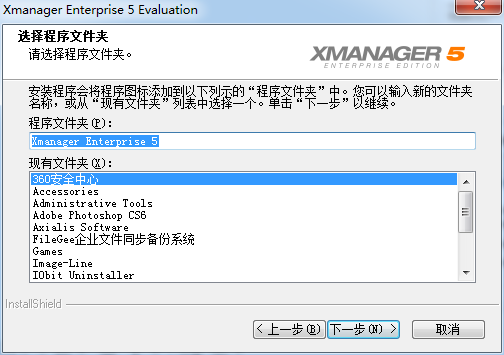
6、选择语言,小编当然选择简体中文啦,之后点击安装按钮,开始软件安装
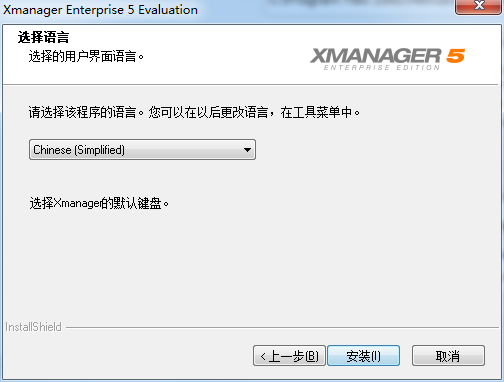
7、之后加载软件,软件就已经安装完成了
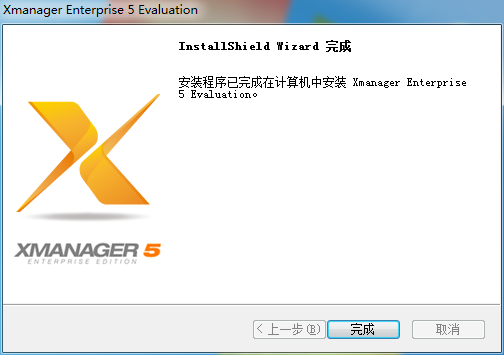
8、然后输入软件序列产品密钥,此处随意输入用户名,密钥:150131-116060-999358或150131-116181-999502(错误的话可以打开注册机自己生成一个),即可获得破解版,软件即可免费使用。
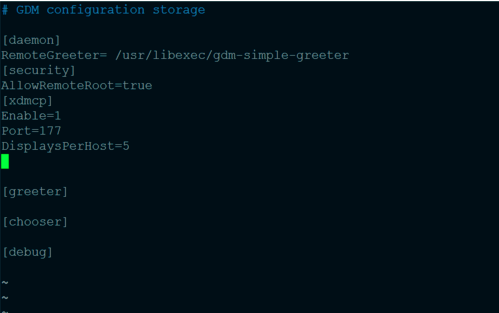
Xmanager5使用教程
Xmanager5怎么获取图形界面
1、修改gnome配置文件。# GDM configuration storage [daemon]RemoteGreeter= /usr/libexec/gdm-simple-greeter[security]AllowRemoteRoot=true[xdmcp]Enable=1Port=177DisplaysPerHost=5 [greeter] [chooser] [debug]
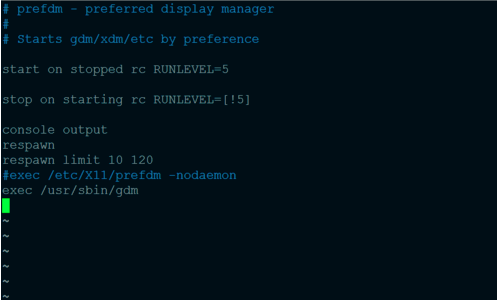
2、修改/etc/init/prefdm.conf文件;注释exec /etc/X11/prefdm -nodaemon;添加exec /usr/sbin/gdm

3、关闭linux防火墙,或者开放177端口,iptables -A INPUT -p udp -s 0/0 -d 0/0 --dport 177 -j ACCEPT
4、如果系统默认是init 3启动的话,执行 init 5。
5、执行lsof -i:177命令,如果出现下面的文字,说明已经启动 COMMAND PID USER FD TYPE DEVICE SIZE/OFF NODE NAMEgdm-binar 2565 root 11u IPv4 19051 0t0 UDP *:xdmcp
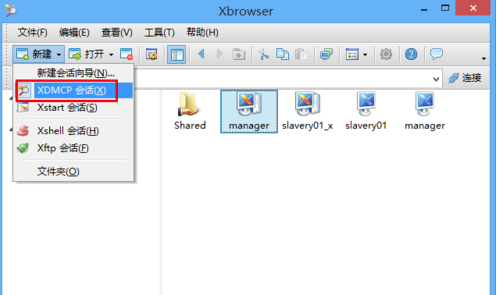
6、开放window上的6000-6100端口。
7、打开Xbrowser软件,打开软件后点击软件顶部的【新建】,在弹出的选项中选择【XDMCP对话】
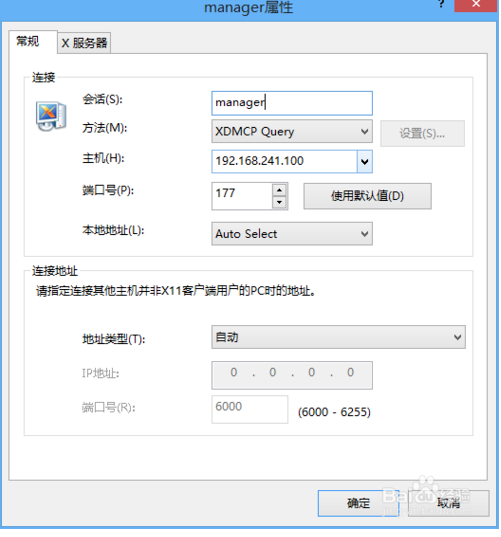
8、输入Linux主机的IP地址
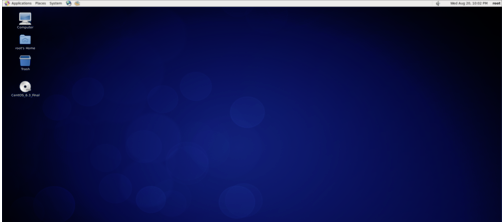
9、在xbrowser中登陆。
Xmanager5配置要求
操作系统
Windows 10,Windows 8.1,Windows 7,Windows Server 2008 Service Pack 1,
WindowsServer 2012,WindowsVista服务包1
Microsoft Windows终端服务器、用于Windows的Citrix MetaFrame
Cpu Intel奔腾或更快
内存 512 MB
硬盘 200 MB
- 下载地址(pc版)
- 网盘下载
- Xmanager5 v5.0.1060 完整破解版(附产品密钥) 88.69MB 查看详情
人气下载推荐
-

Xshell7破解版百度网盘下载(免激活+绿化软件) 永久授权版
下载
-

通达信公式tn6破解器 V6.03 正版实用下载
下载
-

全能电子地图下载器2021破解版(附注册码)
下载
-
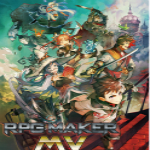
RPG Maker MV免费下载 v1.32 (附云翻工具)免费
下载
-

googlehosts文件正版下载v2020完整版
下载
-

Adobe2020全家桶破解版百度云 v2020 中文版
下载
-
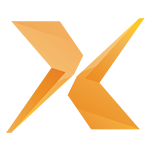
Xmanager7企业版下载(附密钥+注册码) 中文破解版
下载
-
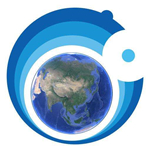
奥维地图3维高清vip9破解版下载 v2020 电脑版
下载
-

Beauty Box下载 v2021 正版完整版
下载
-

嗜血印DLC解锁补丁下载 绿色版
下载
-

豪迪QQ群发器破解版下载
下载
-
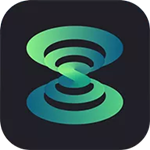
虫洞软件下载(附激活码) v1.2.1 免费版
下载









 小小突击队游戏
小小突击队游戏 专业射手FRAG
专业射手FRAG 香肠派对正版手戏
香肠派对正版手戏 最终幻想7第一士兵app
最终幻想7第一士兵app 推理学院手游安卓版
推理学院手游安卓版 迷你城堡小镇新房游戏
迷你城堡小镇新房游戏 俄罗斯方块环游记2022
俄罗斯方块环游记2022 2022冬奥滑雪冒险(OlympicGamesJam2022)
2022冬奥滑雪冒险(OlympicGamesJam2022) 跳台滑雪大冒险SkiJumpingPro安卓版
跳台滑雪大冒险SkiJumpingPro安卓版 土耳其警车(TürkPolisArabaOyunu)安卓版
土耳其警车(TürkPolisArabaOyunu)安卓版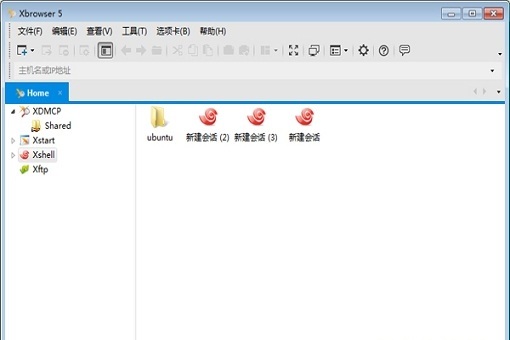
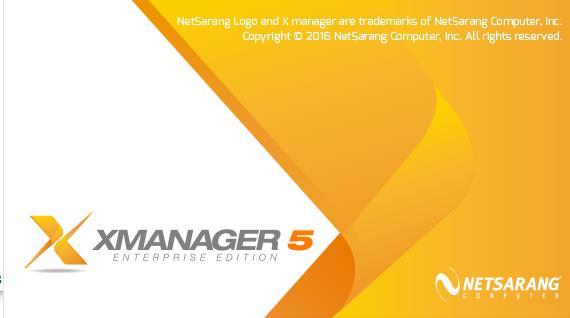
 真实刺激驾驶游戏
真实刺激驾驶游戏 女神联盟2手游
女神联盟2手游 浮生为卿歌安卓版
浮生为卿歌安卓版 逃出银河系安卓版
逃出银河系安卓版 幻境双生安卓版
幻境双生安卓版 坦克世界闪击战安卓版
坦克世界闪击战安卓版 银河掠夺者手游2022
银河掠夺者手游2022 王牌战争游戏2022
王牌战争游戏2022






























